Cómo transmitir Hulu en Discord
Publicado: 2023-02-01Discord es una de las aplicaciones de voz y chat más populares para jugadores. Con más de 150 millones de usuarios registrados, creció más allá de su propósito inicial y ahora la gente usa Discord para diversas actividades además de los juegos. Incluso puede organizar fiestas de transmisión y transmitir Hulu y Netflix en Discord.
Discord te permite crear servidores privados donde puedes chatear con tus amigos y compartir fotos, videos o diferentes archivos. Pero con la función Go Live, también puede compartir la pantalla de su computadora con todos en su servidor.
Al igual que cualquier otra cosa sobre Discord, esta función también se creó inicialmente para los jugadores. Permitió a los jugadores transmitir su pantalla a sus seguidores para que pudieran ver el juego en vivo. Entonces, veamos cómo puedes compartir Hulu con tus amigos en línea y divertirte.

Cómo transmitir Hulu en Discord
Si quieres ver una película con tus amigos usando Discord, te alegrará saber que el proceso es bastante fácil. Necesitará la última versión de escritorio de la aplicación Discord, una conexión a Internet confiable y una suscripción a Hulu.
La última versión de Discord te permitirá hacer streaming con menos problemas. Pero tenga en cuenta que aunque la transmisión básica es gratuita, solo los usuarios con una cuenta Discord Nitro pueden transmitir 4k. Además, tendrás que usar la aplicación de escritorio. La versión web no le permitirá transmitir Hulu. Dicho esto, estos son los pasos que debe seguir:
- Abra su aplicación Discord de escritorio y asegúrese de haber iniciado sesión con las credenciales correctas.
- Abra su navegador de Internet e inicie sesión en su cuenta de Hulu.
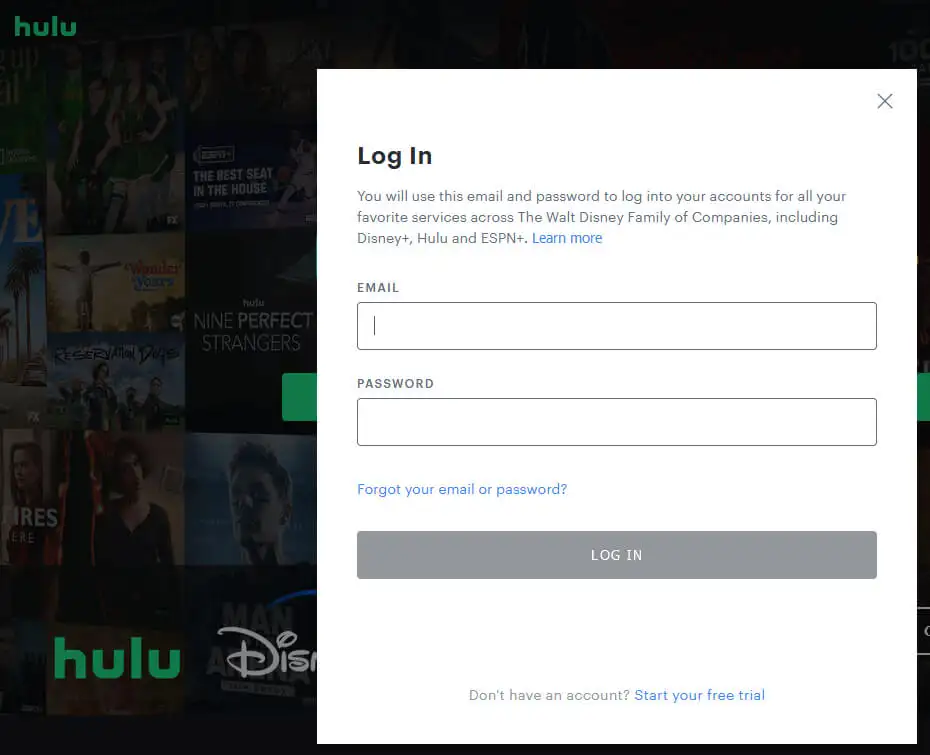
- Seleccione un programa o una película que desee transmitir en Discord.
- Regrese a la aplicación Discord y busque el ícono de Configuración en la esquina inferior izquierda de la pantalla.
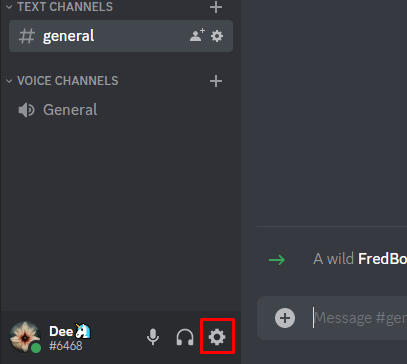
- En Configuración de actividad , busque Juegos registrados en el menú de la barra lateral. Haz clic en Agregarlo .
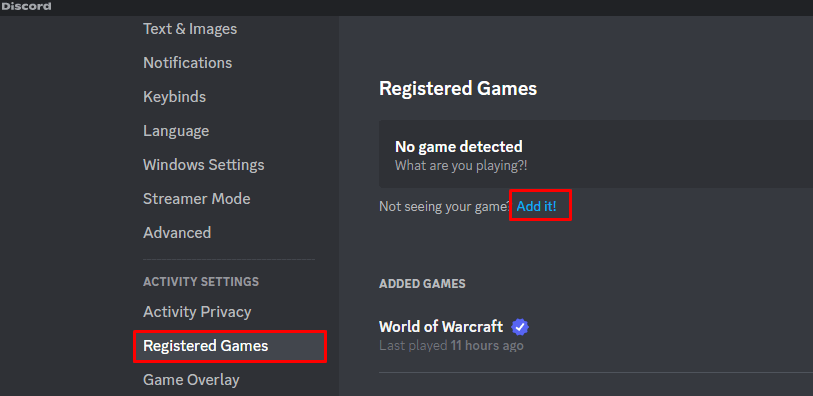
- Seleccione el navegador de Internet que utilizó para abrir Hulu, en el menú desplegable. Haga clic en el botón Agregar juego . Tenga en cuenta que si usa la aplicación Hulu en lugar de un navegador, seleccione la aplicación en su lugar y agréguela.

- Ahora ve al servidor Discord donde transmitirás Hulu y selecciona el canal de voz.
- En la esquina inferior izquierda, justo encima de tu nombre, verás la opción Compartir pantalla . Pinchalo.
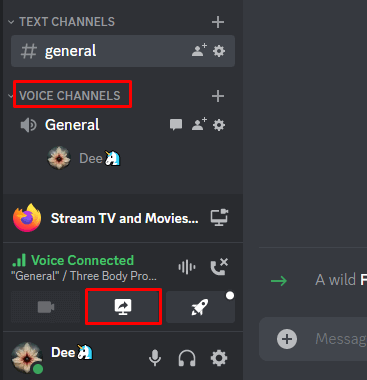
- Aparecerá una ventana emergente. Seleccione la pantalla o la aplicación que compartirá.
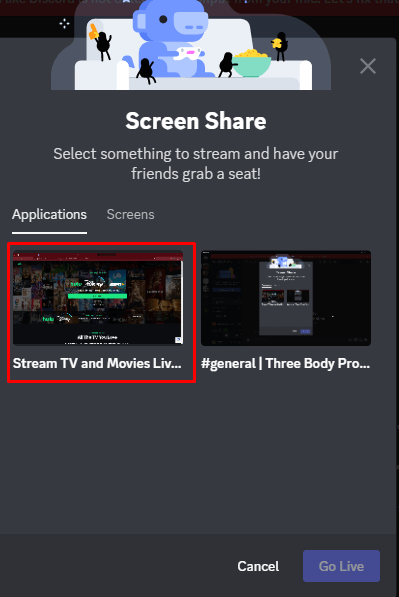
- Ajuste la resolución y la velocidad de fotogramas para la transmisión. Si tienes la versión gratuita de Discord, solo tendrás la opción de resolución 720p a 30 fps. Pero con Nitro, podrá elegir una mejor resolución y una velocidad de fotogramas más alta. Finalmente, seleccione Go Live y comience a transmitir Hulu en Discord.
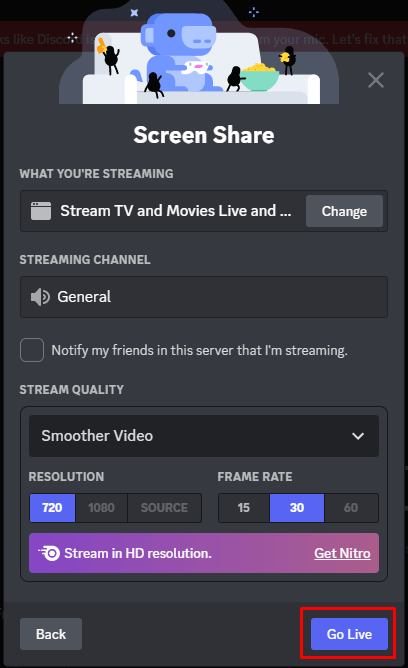
Sus amigos tendrán que hacer clic en el botón En vivo en el canal de voz y unirse a usted para ver películas o programas de Hulu. Si desea detener la transmisión, puede hacerlo en cualquier momento simplemente haciendo clic en el botón Finalizar llamada .
Podrá ver una ventana de vista previa de su flujo de Hulu en la aplicación Discord. Haga doble clic en él para configurar la vista más grande. Si te estás transmitiendo a través de la cámara web, también verás una vista previa de ti mismo.
Cómo transmitir Hulu en Discord en Android o iPhone
Puede transmitir fácilmente Hulu en Discord a través de su aplicación móvil, simplemente compartiendo su pantalla en la aplicación Discord. Luego, deberá abrir Hulu en una ventana del navegador y simplemente seleccionar lo que desea ver. Sigue estos pasos para hacerlo:

- Inicie la aplicación móvil Discord.
- Seleccione un servidor y únase al chat de voz.
- Haga clic en el botón Unirse a la voz .
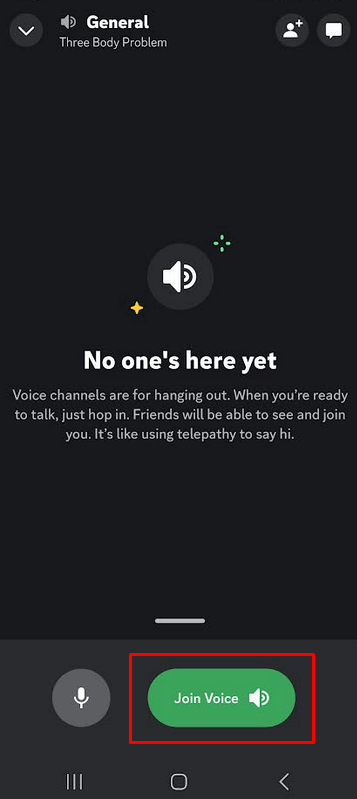
- Toque el icono Compartir pantalla para comenzar a compartir su pantalla. En Android, tendrás que deslizar hacia arriba desde la parte inferior de la pantalla para que aparezca el menú con esta opción.
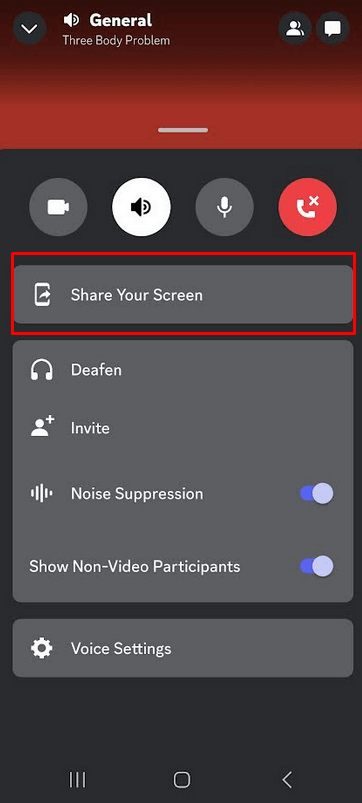
- Vaya al navegador web de su teléfono e inicie sesión en su cuenta de Hulu. También puede usar la aplicación Hulu para dispositivos móviles.
- Seleccione una película o un programa para verlo y reproducirlo. Quienquiera que esté en el mismo servidor y canal de voz que usted, podrá verlo mientras comparte su pantalla.
Cómo transmitir Hulu en Discord sin pantalla negra
Algunos usuarios informaron haber experimentado un problema de pantalla negra mientras transmitían Hulu en Discord. Eso significa que una vez que comienza la transmisión, no pueden ver nada más que un color negro en su pantalla. Esto suele suceder porque todo el contenido de Hulu está protegido por DRM. La pantalla negra es un problema conocido y ocurre si la aceleración de hardware se ha habilitado en su navegador. Para deshacerte de la pantalla negra, tendrás que desactivarla. Así es como puede hacerlo en diferentes navegadores.
Google Chrome
- Abra Chrome y haga clic en tres puntos verticales para abrir el menú. Luego ve a Configuración .
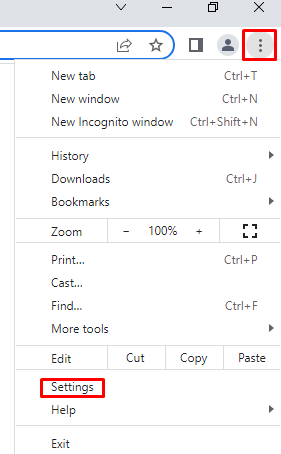
- Vaya a Sistema y deshabilite Usar aceleración de hardware cuando esté disponible .
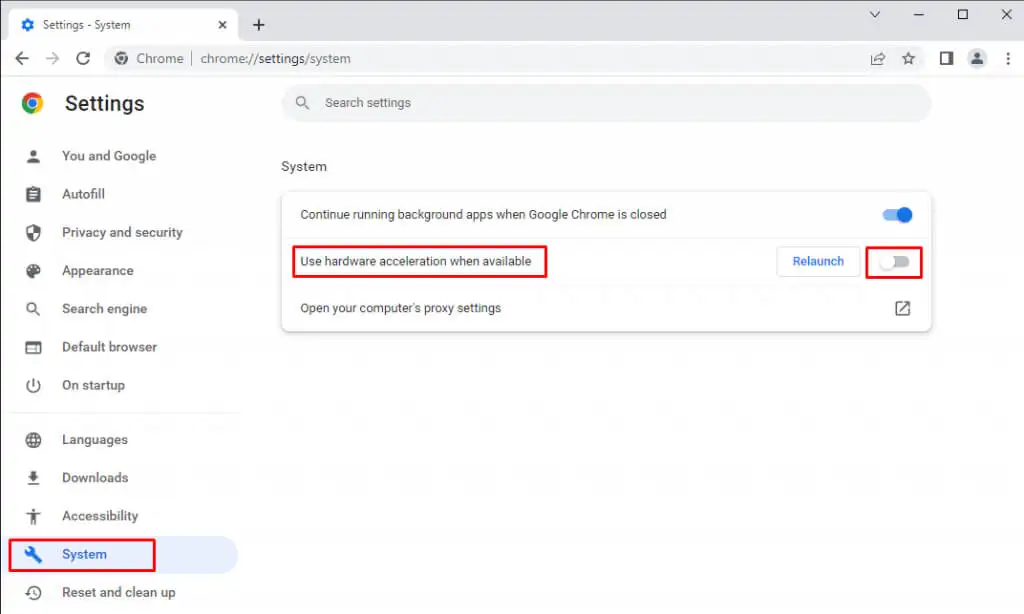
Mozilla Firefox
- Abra Mozilla Firefox y haga clic en el ícono de Menú en la esquina superior derecha de la pantalla. Seleccione Configuración .
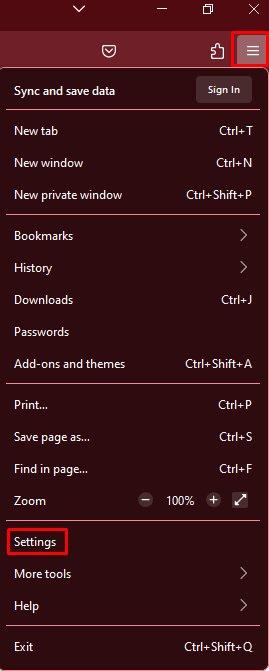
- En la pestaña General, vaya a Rendimiento .
- Desmarque Usar el rendimiento recomendado . Ahora aparecerá la opción Usar aceleración de hardware cuando esté disponible . Desmarque eso también.
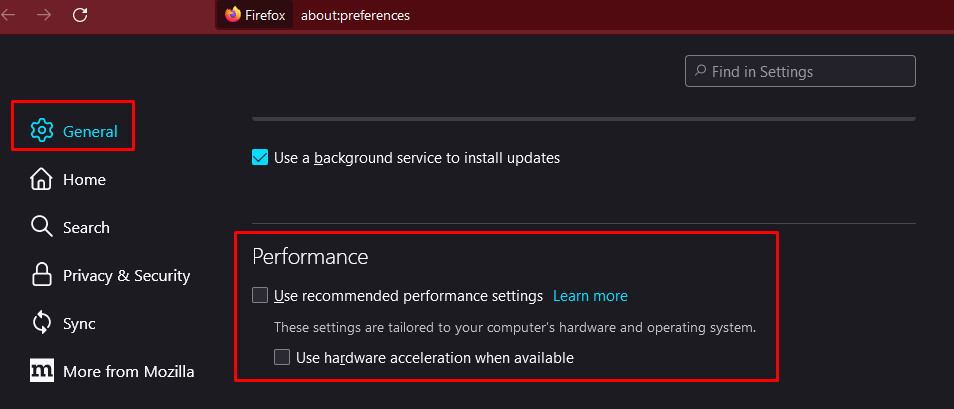
Borde de Microsoft
- Abra Microsoft Edge y seleccione Más (el ícono de tres puntos) en la esquina superior derecha de la ventana. Ve a Ajustes .
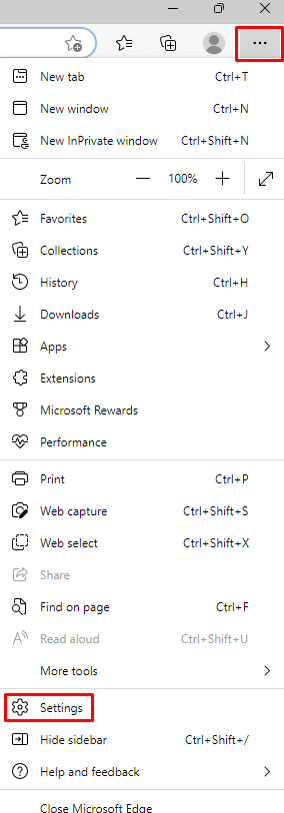
- Seleccione Sistema y rendimiento en el menú lateral.
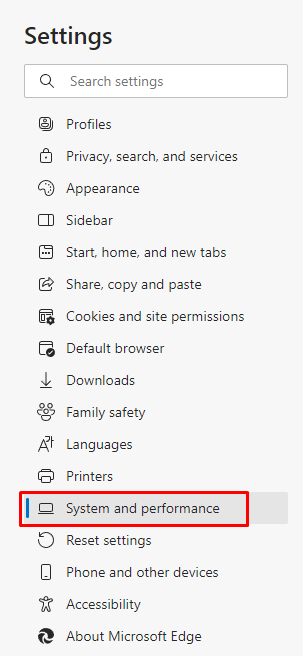
- Deshabilite Usar aceleración de hardware cuando esté disponible .
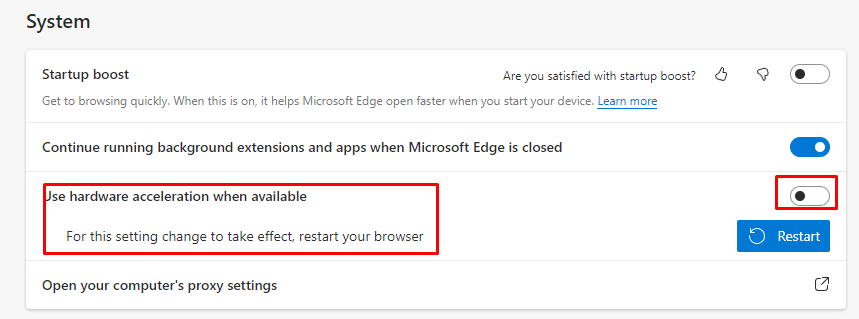
Discordia
- Abre Discord y ve a Configuración .
- En el menú lateral, en Configuración de la aplicación , seleccione la opción Voz y video .
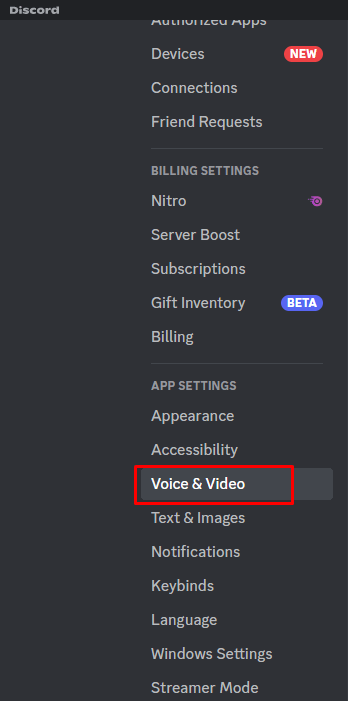
- Desplácese a la sección Avanzado y deshabilite Video Codec . Esto también deshabilitará la codificación de video de aceleración de hardware si está disponible.
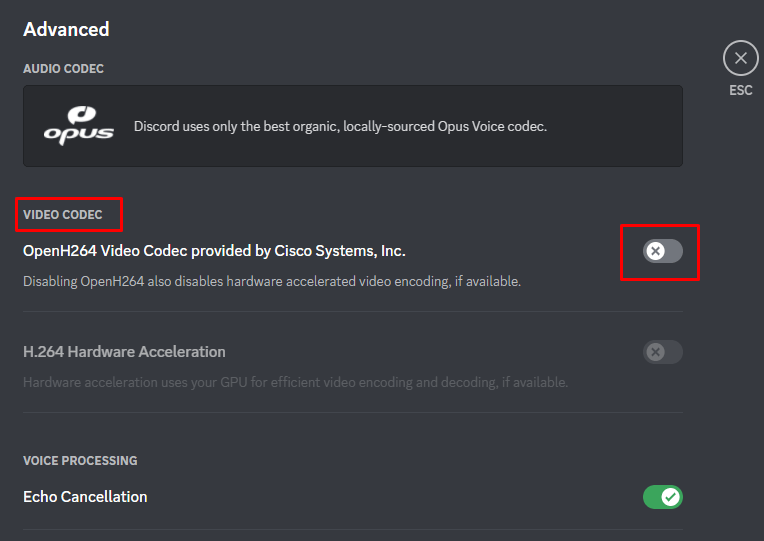
¡Eso es! Después de deshabilitar la aceleración de hardware, ya sea en el navegador o en la aplicación Discord, ya no tendrá el problema de la pantalla negra.
Haz streaming con tus amigos dondequiera que estén
Una vez que haya configurado todo, invite a sus amigos en línea y relájese con algunos de sus programas favoritos. Si tiene algún problema en el camino, no dude en comunicarse con nosotros en la sección de comentarios a continuación.
